Start – это стриминговый сервис, появившийся на свет в конце две тысячи семнадцатого года, как платформа для просмотра фильмов, мультфильмов, сериалов российского производства. Сейчас в библиотеке видеосервиса насчитывается более 10 000 единиц видео, которые включают в себя оригинальные сериалы студии сервиса, премьеры российских фильмов и сериалов, а также классику отечественного кинематографа. Премьеры некоторых сериалов доступны на сервисе раньше, чем на телевидении.
Контент начал пополняться зарубежными фильмами. Все они собраны в подборку «Кино без границ». Например, американская мелодрама прошлого года «В метре друг от друга», триллер Ари Астера «Солнцестояние», канадская драма с Китом Харингтоном в главной роли «Смерть и жизнь Джона Ф. Донована».
Все видео доступно для просмотора на Старт ТВ в хорошем качестве изображения ( до Full HD 1080p, 4K) и звука. В плеере качество изображения настраивается автоматически в зависимости от скорости Вашего интернета, его невозможно поменять.
Samsung smart tv. Автозапуск последнего приложения
В личном кабинете любой член семьи может создать свой личный профиль. Есть опция «Детский профиль», она дает возможность создать безопасный профиль для детей. В нем представлены только мультфильмы, мультсериалы, эксклюзивные образовательные шоу «Start. детям» без контента, расчитанного на взрослую аудиторию.
Start TV предоставляет пользователям семидневный пробный период для оценки возможностей платформы. Далее можно оформить единую подписку на весь каталог сервиса.
После регистрации все фильмы, сериалы можно скачивать на Ваш гаджет для просмотра в отсутствие интернета.
Старт ТВ смотреть по всему миру на различных устройствах:
- смартфонах, планшетах на платформе Android;
- смартфонах, планшетах на платформе iOS;
- компьютерах, ноутбуках;
- «умных» телевизорах с технологией Smart TV (Samsung, LG, Sony, Hisense).
К одному аккаунту можно подключить пять различных гаджетов.
Далее в данной статье Вы найдете ответы на вопросы «Как зарегистрироваться Старт ру тв?» и «Как оформить подписку».
Как зарегистрироваться на Start.ru
Регистрация Старт проста и удобна. Инструкции одинаковые при регистрации через сайт и приложения на смартфонах, планшетах, «умных» телевизорах с технологией Смарт.
После завершения процесса первые семь дней просмотра доступны бесплатно. Затем подписка продляется автоматически, деньги списываются самостоятельно. Для отключения данной опции, после завершения регистрации перейдите в личный кабинет, откройте вкладку «Подписка», найдите пункт «Автопродление подписки» и выключите его.
Регистрация на официальном сайте онлайн кинотеатра старт (start.ru) начинается с перехода на сайт. Затем выбрать тип регистрации: по номеру телефона или по адресу электронной почты.

Старт регистрация по номеру телефона
Если Вам удобнее зарегистрироваться по номеру телефона.
Ремонт ТВ Start 2126Q и ТВ Samsung CS-21K30MHQ
- В правом верхнем углу официального сайта нажмите красную кнопку «Попробовать бесплатно».
- Введите номер в открывшемся окне.
- Придумайте пароль.
- Примите условия пользовательского соглашения и политику конфиденциальности.
- Нажмите кнопку «Зарегистрироваться».
- В течение нескольких минут на указанный номер придет SMS-сообщение с кодом. Введите его в открывшемся окне.
- Нажмите кнопку «Подтвердить».
После выполнения всех этапов, появится сообщение об успешной регистрации, откроется доступ в личный кабинет. Далее нужно будет привязать данные банковской карты к своему аккаунту. Если SMS-сообщение не приходит, нажмите кнопку «Отправить SMS повторно».
Start регистрация по адресу электронной почты
Если Вам удобнее зарегистрироваться по E-mail.
- Нажмите кнопку «Попробовать бесплатно» на официальном сайте или кнопку «Смотреть бесплатно» в приложении.
- Введите адрес электронной почты в открывшемся окне.
- Придумайте пароль.
- Примите условия пользовательского соглашения и условия конфиденциальности.
- Нажмите кнопку «Зарегистрироваться».
- Далее откроется страница для ввода данных банковской карты. Введите номер карты, срок действия и CVV-код.
- Нажмите кнопку «Смотреть бесплатно».
После выполнения всех пунктов инструкции появится сообщение об успешной регистрации. Подтверждать адрес электронной почты не нужна. Он будет использоваться для восстановления или смена пароля, а также для информационных рассылок.
Важно, что зарегистрироваться через приложение можно только по адресу электронной почты.
Регистрация по промокоду
Регистрацию на Старт ру можно осуществить по купонам. Для использования кода в приложении нажмите кнопку «Войти или зарегистрироваться», в открывшемся окне выберите пункт «У меня есть промокод». Далее зарегистрируетесь через сервис согласно инструкциям, описанным выше. После окончания процесса в открывшемся окне введите номер купона, нажмите кнопку «Активировать».
Для активации промокода через официальный сайт https://start.ru/ в правом верхнем углу нажмите иконку Личного кабинет и кнопку «У меня есть промокод». В открывшемся окне введите номер купона, примите «Правила использования промокодов», нажмите кнопку «Активировать».
Промокоды на Старт можно найти на специальных сайтах для поиска купонов Pepper.ru, Promokodus.com или ввести запросы «Старт ТВ промокод», «Купоны для Start TV» и тому подобное.
Используя коды можно получить скидку при оплате подписки или бесплатный просмотр сервиса в течение семи, четырнадцати и тридцати дней.
Как зарегистрироваться в приложении Start на Smart TV?
Процесс регистрации Старт ТВ одинаков для всех устройств. Для регистрации на Смарт ТВ скачайте приложение через магазин Вашего телевизора, войдите и следуйте инструкциям, описанным выше.
Start: платная ли регистрация?
Старт ТВ не показывает рекламы. Регистрация на Start ru tv бесплатна. После завершения регистрации и процедуры привязки банковской карты первые семь дней кино, сериалы доступны для просмотра бесплатно в хорошем качестве изображения и звука. После завершения первой недели подписка автоматически продляется на тридцать дней, деньги списываются самостоятельно. Чтобы этого не произошла, отключите «Автопродление» во вкладке «Подписки».
Единая подписка на Старт ТВ стоит 299 рублей в месяц. Она открывает доступ ко всей библиотеке кино, сериалов в хорошем качестве без просмотра рекламных роликов.
Оплатить подписку можно с помощью банковских карт VISA, MasterCard, МИР, а также по системе оплаты PayOnline и CloudPayments.
Первые серии оригинальных шоу, сериалов видеосервиса, выходящих под названием «Start эксклюзив», доступны бесплатно и без регистрации.
Выводы
Таким образом, Start – хороший онлайн кинотеатр для ценителей российского кинематографа. Сервис предоставляет доступ ко всему каталогу по единой подписки. Учитывая то, что контент ограничивается только видео российского производства, стоимость подписки дорогая.
Сервис создаёт особые условия для детей. При использовании Старт детей можно защитить от просмотра фильмов, сериалов для взрослых с помощью специального детского профиля.
Для регистрации через официальный сайт Start.ru или приложения нужно следовать простым инструкциям. При этом схема процесса одинакова для всех гаджетов. Время регистрации по номеру телефона, адресу электронной почты составит всего около пяти минут.
Источник: meta.ru
START.RU/TV ввести код активации с телевизора
С появлением «умных» ТВ в сети появилось большое количество онлайн-кинотеатров. Каждый из них предлагает свои преимущества. Но также имеет свои недостатки. В этой статье вы узнаете всё о START.RU TV, а также каким образом ввести код для активации сервиса через телевизор.
Что можно смотреть на START.TV?
Сервис START — это принципиально новый вид онлайн-кинотеатров, в котором нет необходимости платить за новинки кино. Зрителю достаточно заплатить за месячную подписку, и наслаждаться любимыми российскими (и не только) сериалами на своем телевизоре. Старт гордится своим подходом к предоставлению услуг. Каждому клиенту доступно так же бесплатно весь эксклюзивный контент. То есть, за будущие новинки сериалов, эксклюзивные премьеры не нужно платить.
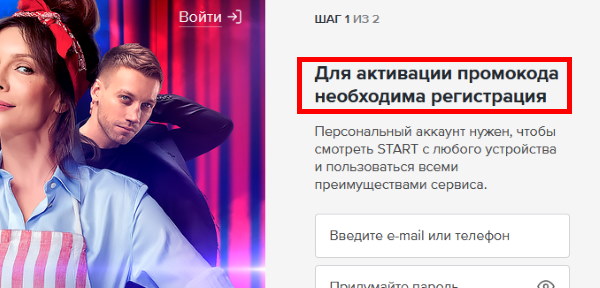
| Высокое качество вещания. | Всё кино и телепередачи зрители смогут смотреть в Full HD и 4K качестве. |
| Просмотр с любого устройства. | Просматривать новинки после активации кода можно на любом телевизоре или получать его на свой аккаунт через ПК или ноутбук. |
| Несколько профилей в одной подписке. | При оплате подписки у нас есть сразу несколько профилей, которые можно открывать на разных устройствах. Для детей есть START.детям , где нет рекламы и взрослого контента. За цену двух билетов в реальный кинотеатр мы получаем возможность смотреть фильмы целый месяц. Включая детские каналы и любимые сериалы. |
Регистрация в онлайн-кинотеатре
Прежде чем вводить код активации, нам необходимо зарегистрироваться на сайте start.ru . Об этом вы узнаете из самого веб-ресурса. Чтобы зарегистрироваться на сайте, нам нужно посетить страницу https://start.ru/signup. Или нажмите на кнопку « Попробовать бесплатно » на главной странице.

Справа появится форма для регистрации.
Дальнейший порядок действий:

-
В первой пустой строке формы нужно ввести свой номер мобильного телефона или адрес электронной почты;
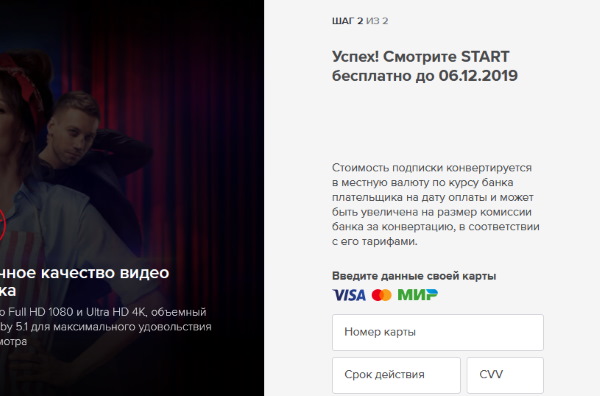
Отменить подписку на start.ru можно в любой момент. В месяц стоимость услуг сервиса составляет около 200 рублей .
Каким образом ввести код активации на START.RU/TV
Когда мы зарегистрированы, можно переходить к авторизации и вводу специального кода в приложении на телевизоре. Вам понадобятся ваши данные, которые вы прописывали при регистрации.
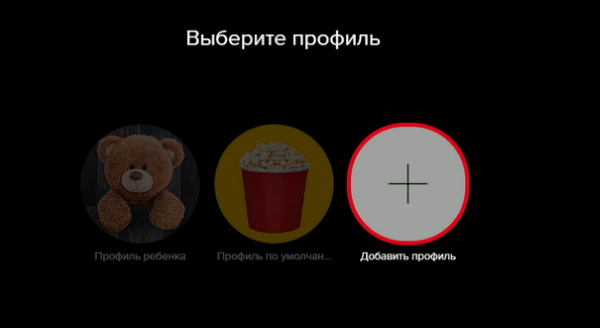
-
При первом же запуске нажмите на кнопку « Выбрать (или добавить) профиль »;
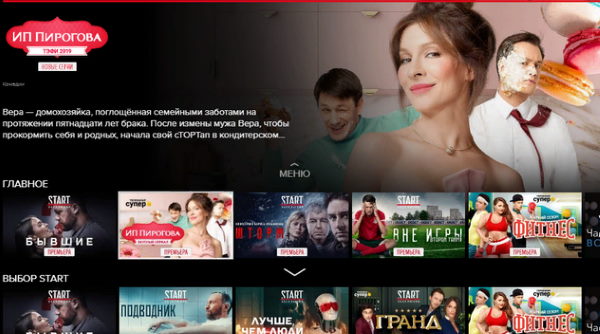
Откройте любой сериал, фильм, телепередачу онлайн-кинотеатра;
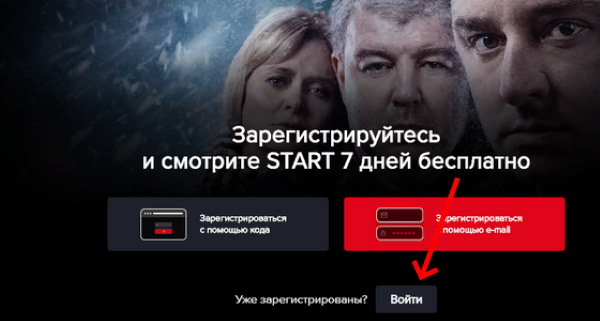
Нажмите на кнопку « Войти » и выберите « Войти с помощью кода »;
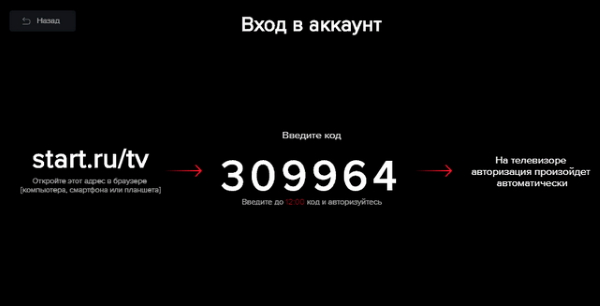
Запустите приложение START на TV и откройте приложение параллельно на ПК или смартфоне;
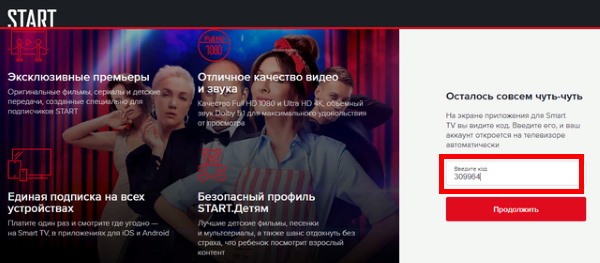
На экране ТВ будет код , который нужно ввести в форме для верификации в приложении.
На вашем телевизоре активация пройдёт автоматически. И вам не нужно будет вводить данные регистрации повторно.
Можно ли отказаться от подписки с телевизора
Если вам не понравится качество фильмов или сам сервис, вы можете отказаться от услуг START.RU TV. Это можно сделать несколькими способами.
Если подписка была произведена через популярную социальную сеть Одноклассники, то действия по отписке должны быть следующими:
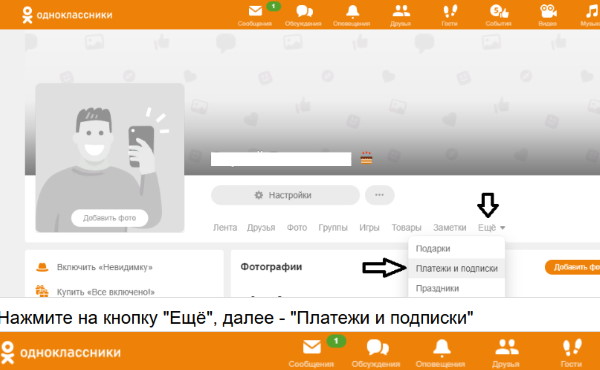
- Откройте свой профиль;
- Нажмите в главном меню соцсети на кнопку « Ещё » в конце прочих пунктов;
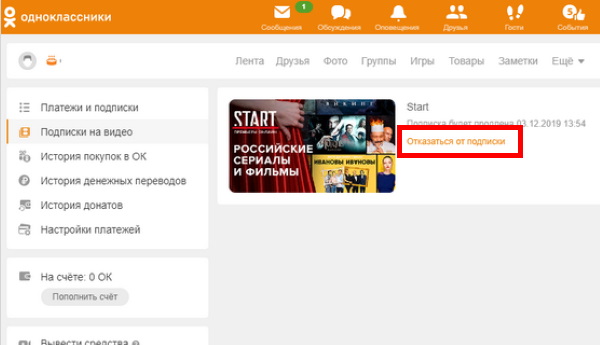
Если вы писали код авторизации на услуги START.RU через сервис Play Market, то инструкция по отписке будет такой:
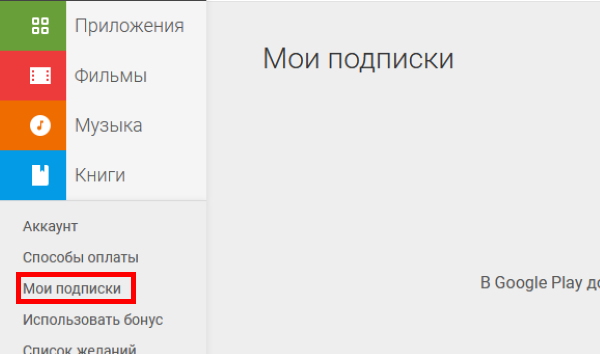
- Перейдите в онлайн-магазин Google Play;
- Прежде всего нужно убедиться, что вы находитесь в том аккаунте, в котором совершали подписку на вашем телевизоре;
- Нажмите на кнопку меню и выберите пункт « Подписки »;
У компании START.RU есть партнёры, через которых вы также могли оформить подписку. К примеру, вы могли подписаться по рекомендации оператора МТС. В этом случае нужно позвонить на короткий номер оператору и выбрать раздел « Услуги ». Выбрать помощью оператора и попросить отключить для вашего номера данную услугу. Такую же инструкцию нужно выполнить тем, кто подписался на услуги через оператора Мегафон.
Возврат денег, если оплатил подписку на START.RU/TV по ошибке
Можно отменить подписку на последующие месяцы. Есть также ещё некоторые нюансы, при которых вы можете рассчитывать на возврат средств. К примеру, если вы уже активировали подписку на сервис START.RU TV и ввели код на вашем ТВ, но ваше устройство не отвечает техническим требования сервиса.
Источник: rusadmin.biz
Инструкция по установке виджетов на телевизоры Samsung Smart TV
Start – это стриминговый сервис, появившийся на свет в конце две тысячи семнадцатого года, как платформа для просмотра фильмов, мультфильмов, сериалов российского производства. Сейчас в библиотеке видеосервиса насчитывается более 10 000 единиц видео, которые включают в себя оригинальные сериалы студии сервиса, премьеры российских фильмов и сериалов, а также классику отечественного кинематографа. Премьеры некоторых сериалов доступны на сервисе раньше, чем на телевидении.
Контент начал пополняться зарубежными фильмами. Все они собраны в подборку «Кино без границ». Например, американская мелодрама прошлого года «В метре друг от друга», триллер Ари Астера «Солнцестояние», канадская драма с Китом Харингтоном в главной роли «Смерть и жизнь Джона Ф. Донована».
Все видео доступно для просмотора на Старт ТВ в хорошем качестве изображения ( до Full HD 1080p, 4K) и звука. В плеере качество изображения настраивается автоматически в зависимости от скорости Вашего интернета, его невозможно поменять.
В личном кабинете любой член семьи может создать свой личный профиль. Есть опция «Детский профиль», она дает возможность создать безопасный профиль для детей. В нем представлены только мультфильмы, мультсериалы, эксклюзивные образовательные шоу «Start. детям» без контента, расчитанного на взрослую аудиторию.
Start TV предоставляет пользователям семидневный пробный период для оценки возможностей платформы. Далее можно оформить единую подписку на весь каталог сервиса.
После регистрации все фильмы, сериалы можно скачивать на Ваш гаджет для просмотра в отсутствие интернета.
Старт ТВ смотреть по всему миру на различных устройствах:
- смартфонах, планшетах на платформе Android;
- смартфонах, планшетах на платформе iOS;
- компьютерах, ноутбуках;
- «умных» телевизорах с технологией Smart TV (Samsung, LG, Sony, Hisense).
К одному аккаунту можно подключить пять различных гаджетов.
Далее в данной статье Вы найдете ответы на вопросы «Как зарегистрироваться Старт ру тв?» и «Как оформить подписку».
Для серии «E» инструкция выглядит так
Создание нового пользователя «DEVELOP» Создайте в теливизоре нового пользователя Нажмите кнопку SmatHub на пульте. Нажмите красную кнопку A (вход) В поле «Уч.зап.Samsung» введите develop. Пароль подставится сам. Нажмите кнопку «вход» Установка/обновление виджетов Добавить новый IP адрес:(ищем в интернете или пишим свой) Войдите под develop C помощью клавиши Tools откройте раздел «Сервис» Откройте меню «Настройки (Settings)» Выберете опцию «Разработка (Developer)» Выберете Настройка «IP-адреса серв.» (IP Address setup) Впишите IP — или этот: (ищем в интернете или 89.238.91.17) Обновите список виджетов: Войдите под develop C помощью клавиши Tools откройте раздел «Сервис» Откройте меню «Настройки (Settings)» Выберите опцию «Разработка (Developer)» Выберите «Синхронизация приложений пользователя» (Synchronize user applications)
Как установить приложение smart тв для разных моделей — пошаговые инструкции
Некоторые известные бренды помимо выпуска «умной» техники занимаются также созданием приложений для нее. На телевизоры при этом запрещено устанавливать приложение smart тв с «чужих» ресурсов.
Устройство имеет доступ к базе доступных для скачивания виджетов. По мнению некоторых пользователей, такие самодостаточные смарт тв более функциональны и надежны, но установка приложений на них имеет свои нюансы.
Samsung
Южнокорейский бренд разработал для своего детища собственную базу программ взамен привычного Play Market. Чтобы воспользоваться ей, следует:
- Нажать на дистанционном пульте клавишу SMART HUB, чтобы попасть в меню с тем же названием.
- Зайти в пункт Samsung Apps и нажать Вход (стрелка, направленная на монитор).
- Подобрать интересующую категорию.
- Клавишами навигации ДУ выбрать необходимый виджет.
- Активировать загрузку нажатием на соответствующий значок.
- После оповещения об окончании процесса нажать кнопку «Запустить».
- Нажатием клавиши RETURN вернуться в главное меню и проверить наличие установленного виджета.
LG
Для установки нового виджета на смарт-телевизор LG предлагается следующее:
- Найти пункт «Домашняя страница».
- Выбрать подпункт с названием LG Smart World и открыть его.
- Воспользоваться опцией «Войти в систему» (значок в виде человеческой головы).
- При наличии учетной записи войти в свой личный кабинет.
- Если вы еще имеете аккаунта, нажать кнопку «Регистрация».
- В соответствующие поля появившейся формы ввести свою электронную почту Гугл и придуманный пароль.
- Щелкнуть на слово «Регистрация».
- Дождаться сообщения системы о направлении проверочного письма на e-mail и активировать учетную запись нажатием на надпись: «Завершить регистрацию».
- После предложения системы посетить Smart World согласиться, выбрав «Да».
- Выбрать интересующее приложение и щелкнуть на «Установить».
- По завершении загрузки запустить виджет.
Philips
В последних выпущенных моделях компания Philips приняла решение устанавливать ОС Андроид и допускает скачивание приложений с Play Market.
Но если ваш Смарт ТВ выпущен раньше 2014-го, придется следовать особой схеме установки программ:
- В основном меню перейти в пункт «Конфигурация».
- Подключиться к сети, используя тип подключения «Проводной».
- В разделе по конфигурации выбрать пункт настройки сети.
- Найти режим работы сети, где выбрать «Статический IP-адрес».
- Выбрать пункт «Конфигурация IP», а затем подпункт DNS 1.
- Вставить комбинацию 178.209.065.067.
- В главном меню выбрать раздел NetTV (Smart TV).
- Открыть базу приложений (APP Gallery).
- Под всеми пунктами меню выбрать регион «Россия».
- Подобрать нужную программу и щелкнуть на кнопку «Добавить».
- Посмотреть, добавился ли виджет в Главное меню.
Dexp
Этот бренд не стал идти сложным путем и оснастил свои смарт тв обычным Android, поэтому установить приложения можно и со сторонних сайтов, и с привычного Play Market.
Скачивание происходит в таком порядке:
- Зайти в Плей Маркет. Если он отсутствует, скачать посетить любой невстроенный браузер и скачать с его помощью файл установки нужного приложения.
- Открыть раздел «Загрузки» и из него инсталлировать программу.
- По завершении установки нажать кнопку «Готово».
Более сложный способ – с помощью накопителя.
Флешку нужно предварительно отформатировать:
- С надежного ресурса закачать на компьютер архив загрузки (расширение apk), убедившись, что его параметры подходят вашей версии Android на смарт тв.
- Сканировать скачанный архив антивирусной программой с недавним обновлением.
- Копировать файл на флешку и вставить ее в телевизор.
- Воспользовавшись системным проводником, найти и инсталлировать приложение.
Sony
Смарт тв этой марки также функционируют на базе Андроид, поэтому работа с ними будет не слишком сложной:
- С помощью кнопки Home на пульте ДУ перейти в главное меню.
- В пункте «Мои приложения» найти незаполненное окно с плюсом внутри и щелкнуть на него.
- В открывшемся меню выбрать интересующую программу, нажав ОК.
- Загрузить файл, клацнув на кнопку «Добавить в мои приложения».
- Найти и открыть скачанный виджет.
Согласно официальной информации бренда, пользователь не может установить приложение их смарт тв, обойдя встроенную базу программ. Загрузочный файл будет доступен только при наличии договора между Sony и его создателем.
«Умный» телевизор значительно расширил возможности пользователей для познания мира, не выходя из дома. Теперь можно заниматься спортом, узнавать погоду, общаться с друзьями и делать многое другое, не вставая с любимого дивана. Это стало возможно благодаря множеству приложений, устанавливаемых на смарт тв. Теперь и вы знаете, как легко «прокачать» свою технику.
Виды приложений для Смарт ТВ
Smart tv по своим возможностям не слишком отличается от компьютера – любой мультимедийный контент на нем доступен в таком же объеме. Но для доступа к такой информации придется скачать специализированное ПО.
Чаще всего пользователи «умной» техники скачивают такие типы приложений:
- Для просмотра интерактивного цифрового телевидения (IPTV), которое представляет собой телевещание по интернет-протоколу. В бесплатном режиме можно настроить около 150 телеканалов. При просмотре возможно прерывание сигнала, если скорость интернета менее 10 Гб;
- Кинотеатры онлайн – ПО, которое представляет собой базу художественного документального мультимедийного контента. Несмотря на огромное количество лент, стоящие и популярные обычно можно найти, подключив платную подписку;
- Для демонстрации видео- и фото-контента, размещенного на вашем локальном устройстве. Файлы можно добавлять в очередь воспроизведения, ставить на паузу, прокручивать вперед-назад;
- Клиенты соцстей, позволяющие общаться на сайтах ВКонтакте, Фейсбук, Одноклассники и др.;
- Программное обеспечение для прослушивания, поиска и скачивания музыки наподобие Play- или Яндекс-музыка;
- ПО для стрим-трансляций кибер-игр и состязаний, их просмотра онлайн, презентации игр, пересылки средств для каналов и игроков.
Читайте таже, как установить Скайп на телевизор Самсунг.
Регистрация в онлайн-кинотеатре
Прежде чем вводить код активации, нам необходимо зарегистрироваться на сайте start.ru. Об этом вы узнаете из самого веб-ресурса. Чтобы зарегистрироваться на сайте, нам нужно посетить страницу https://start.ru/signup. Или нажмите на кнопку «Попробовать бесплатно» на главной странице.
Нажмите на кнопку «Попробовать бесплатно»
Справа появится форма для регистрации.
Дальнейший порядок действий:
- В первой пустой строке формы нужно ввести свой номер мобильного телефона или адрес электронной почты;
- Ниже введите пароль и поставьте галочки для активации;
- Нажмите на кнопку «Зарегистрироваться»;
- Очередная страница предлагает нам ввести данные банковской карты для оплаты услуг онлайн-кинотеатра. Или смотреть бесплатно. Для этого нажмите соответствующие кнопку под формой.
Отменить подписку на start.ru можно в любой момент. В месяц стоимость услуг сервиса составляет около 200 рублей.
Каким образом ввести код активации на START.RU/TV
Когда мы зарегистрированы, можно переходить к авторизации и вводу специального кода в приложении на телевизоре. Вам понадобятся ваши данные, которые вы прописывали при регистрации.
- При первом же запуске нажмите на кнопку «Выбрать (или добавить) профиль»;
- Откройте любой сериал, фильм, телепередачу онлайн-кинотеатра;
- Нажмите на кнопку «Войти» и выберите «Войти с помощью кода»;
- Запустите приложение START на TV и откройте приложение параллельно на ПК или смартфоне;
- На экране ТВ будет код, который нужно ввести в форме для верификации в приложении.
На вашем телевизоре активация пройдёт автоматически. И вам не нужно будет вводить данные регистрации повторно.
Это может быть полезным: Плейлисты для SS IPTV для Smart TV LG.
Возможно ли вернуть деньги
После оформления заказа на бесплатный период многие забывают о подключенном сервисе. Вспомнить о нем приходится, когда происходит списание средств за первый месяц использования. Если забывший отменит подписку после оплаты, деньги вернуть не удастся. Первый платеж спишется безвозвратно. Поэтому нужно заранее отменять Старт одним из доступных способов.
Возврат средств предусмотрен только для ошибочных списаний:
- оплачены два и более гаджета одного владельца;
- деньги списались более одного раза;
- пользователь ошибся в личных данных, не входил и не может зайти в сервис;
- используется платный видеосервис партнеров, включающий Старт.
Для оформления заявки на возврат денег необходимо обратиться в поддержку видеосервиса. Он будет выполнен на карту, с которой они списались. В остальных случаях решить проблему и вернуть деньги не получится.
Пользуясь сервисом, нужно помнить о предстоящем платеже и своевременно отказываться от продления. Только так можно избежать потери денег. Если продление было отменено, то нет никаких причин для беспокойства о личных данных пользователя. Удалять аккаунт или банковскую карту также не требуется. Платежи производятся через идентификатор транзакции.
Поэтому информация о карточках сервисом не хранится.
Источник: uraltelecom24.ru